
Kolorimetriai adatok regisztrálása a készüléken
Regisztrálja a kolorimetriai adatokat a készüléken.
Két módszer használható a kolorimetriai adatok regisztrálásához.
Kolorimetriai adatok regisztrálása egy USB memória segítségével
Kolorimetriai adatok regisztrálása hálózaton keresztül
Legfeljebb 10 kolorimetriai adat regisztrálható.
Szükség esetén felülírhatja, szintetizálhatja vagy kitörölheti a meglévő adatokat. Felülírás esetén, a meglévő adatok (korábbi adatok) helyére az újonnan létrehozott adatok (új adatok). A szintetizálás során az új adatok összevonásra kerülnek a korábbi adatokkal a regisztráláshoz. Az adatok szintetizálásához az új adatok azonos rasztertípushoz, papírtípushoz és vastagsághoz (súlyhoz) kell tartozzanak.
A kolorimetriai regisztrálása során az alábbi hibaüzenetek jelenhetnek meg.
A problémákat az üzenetekbe foglalt utasításoknak megfelelően hárítsa el.
Hibaüzenet | Hibaüzenet |
|---|---|
Adathiba | Fájlnév hiba |
Adatszám hiba | Fájl adathiba A kijelölt fájl helytelen adatokat tartalmaz |
Adatmentési hiba |
Kolorimetriai adatok regisztrálása egy USB memória segítségével
Használja a színképfénymérőt a denzitás egyensúly diagram beolvasásához, amely a Denzitási egyensúly diagram nyomtatása részben leírtaknak megfelelően került nyomtatásra és így hozza létre a kolorimetriai adatokat.
Adja meg a kolorimetriai adatok kívánt nevét.
Fájlnévként írja be a [(Legfeljebb 14 karakter a diagramra nyomtatott információk azonosításához)_(legfeljebb 22 karakter felhasználói egyedi információk).txt] elnevezést.
Hozza létre a [/C71CF/ADJUST_DATA] útvonalat a meghajtón és az adatokat ennek legalacsonyabb szintű mappájába mentse.

Az itt megadottól eltérő mappába mentett kolorimetriai adatokat a készülék nem ismeri fel. Ügyeljen arra, hogy az adatokat a megadott útvonalon elérhető mappába mentse. Ha i1-iSisXL vagy FD-9 színképfénymérő használata esetén a [2.típus] került kiválasztásra a kolorimetriai adatok méréséhez, a diagram két raszterrel kerül nyomtatásra. Az első raszteres diagram bemérése után mentse a kolorimetriai adatokat, majd mérje be a második raszteres diagramot a kolorimetriai adatok mentéséhez. Használja ugyanazt a felhasználó egyedi információs szöveg úgy az első, mint a második raszteres diagram fájlnevében.
Nyomja meg a [Denz.egyens.adat reg/törlés] gombot a [Denzitás egyensúly beállítás menü] képernyőn, hogy megjelenítse a [Denzit.egyens.beáll.adatok regisz/törlés] képernyőt.
Válassza ki bármelyik sort a 10 profilt tartalmazó listából és nyomja meg az [USB memória] gombot.
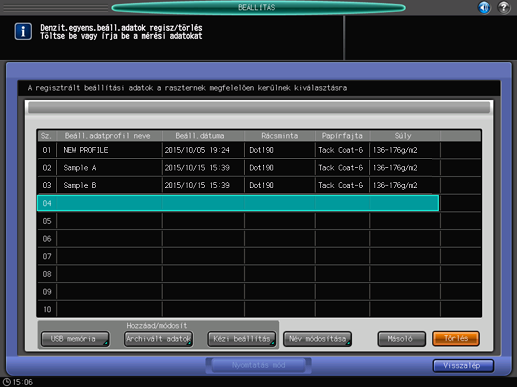
Megjelenik egy párbeszédablak, amely felszólítja az USB memória csatlakoztatására.
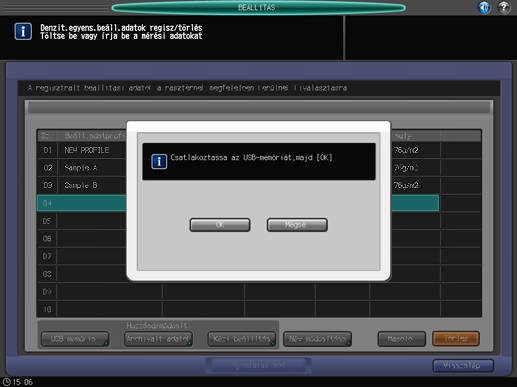

Nem lehet 10-nél több adatok regisztrált, azonban az adatok felülírhatók. Szükség esetén válassza ki a felülírásra kerülő adatokat.
A kolorimetriai adatokat szintetizálható és regisztrálható. Az adatok szintetizálásához válasszon ki egy sort a azonos rasztertípushoz, papírtípushoz és vastagsághoz (súlyhoz).
Csatlakoztassa a kolorimetriai adatokat tartalmazó USB memóriát a készülék USB portjához.
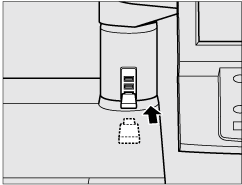
Ez a port csak kis teljesítményű eszközök csatlakoztatására használható. Nagyobb fogyasztású eszközök csatlakoztatása esetén használjon egy külső tápegységet.
Nyomja meg az [OK] gombot.
A kolorimetriai adatokat tartalmazó fájlok neve megjelenik a regisztrációs képernyőn.
Válassza ki a regisztrálni kívánt adatokat tartalmazó fájl nevét, majd nyomja meg az [OK] gombot.
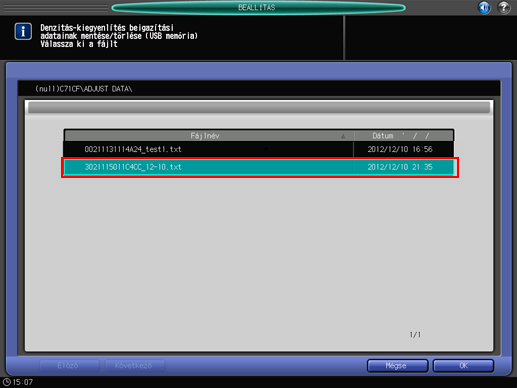
Az 5. lépésben kiválasztott meglévő adatokat tartalmazó sor esetén, megjelenik egy jóváhagyást kérő párbeszédablak.
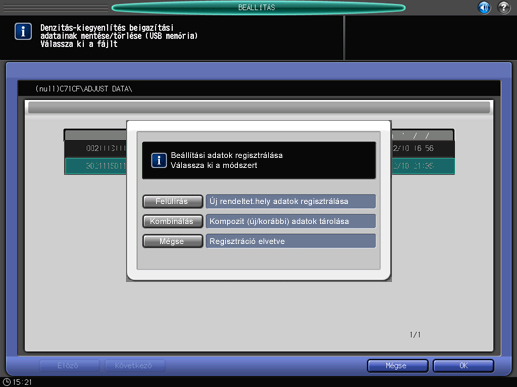
Egy felülírásra kerülő meglévő adatokat tartalmazó sor kiválasztásához, nyomja meg a [Felülírás] gombot.
A kiválasztott adatok szintetizálásához az új adatokkal, nyomja meg a [Kombinálás] gombot. Ha a rasztertípus, papírtípus vagy vastagság (súly) feltételei nem egyeznek, a [Kombinálás] gomb elhalványul.
Az adatok felülírásának vagy szintetizálásának leállításához, nyomja meg a [Mégse] gombot.
A beállítási adatok regisztrálásához, nyomja meg az [OK] gombot.
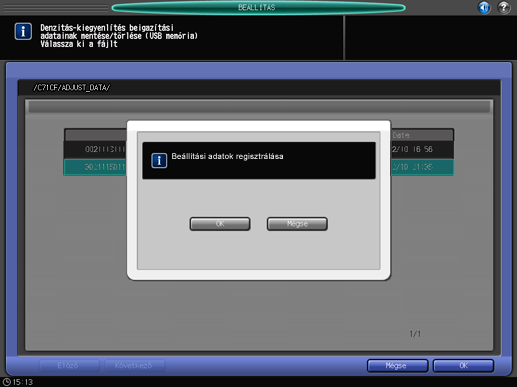
A regisztráció leállításához nyomja meg a [Mégse] gombot.
Megjelenik a [Denzit.egyens.beáll.adatok regisz/törlés] képernyő, tartalmazva a 2. lépésben megadott (legfeljebb 22 karakter felhasználói egyedi információk), mint Beállítási adatok profilnevét.
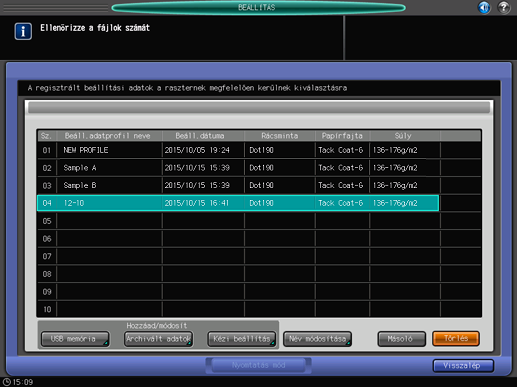
Szükség esetén módosíthatja a Beállítási adatok profilnevét. Nyomja meg a [Név módosítása] gombot, hogy megjelenjen a [Papírprofil név beállítása] képernyő. Írja be a kívánt profilnevet, majd nyomja meg az [OK] gombot.
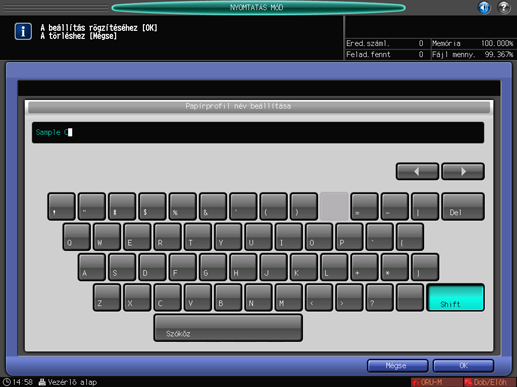
Nyomja meg a [Vissza] gombot.
A kijelzőn ismét megjelenik a [Denzitás egyensúly beállítás menü] képernyő.
Kolorimetriai adatok regisztrálása hálózaton keresztül
A kolorimetriai adatok hálózaton keresztül történő regisztrálásához, végezze el a beállításokat, hogy hozzáférhessen a Web Utilities segédprogramhoz a készülékhez a hálózaton keresztül csatlakozó számítógépről.
Ne kapcsolja ki vagy be a készüléket a folyamat során.
Ha a Color Care vagy FD-S2w mérőprogram használatával regisztrálja a kolorimetriai adatokat a hálózaton keresztül, néhány eljárás eltérhet az alább felsoroltaktól (a 2. lépéstől a 7. lépésig).
Részletes ismertetést az eljárásról a Color Care vagy FD-S2w mérőprogram kezelési útmutatójában talál.
Használja a színképfénymérőt a denzitás egyensúly diagram beolvasásához, amely a Denzitási egyensúly diagram nyomtatása részben leírtaknak megfelelően került nyomtatásra és így hozza létre a kolorimetriai adatokat.
Adja meg a kolorimetriai adatok kívánt nevét.
Fájlnévként írja be a [(Legfeljebb 14 karakter a diagramra nyomtatott információk azonosításához)_(legfeljebb 22 karakter felhasználói egyedi információk).txt] elnevezést.
Lépjen be a Web Utilities segédprogramba (az alább látható URL címen) a készülékhez a hálózaton keresztül csatlakozó számítógépről.
http://a.b.c.d:30091/
Írja be a készülék IP-címét az a.b.c.d. jelzések helyére.
Kattintson a [Machine Manager Setting] gombra, majd írja be a felügyelő azonosítóját és jelszavát.
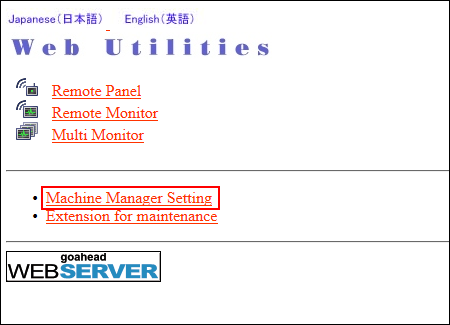
Kattintson a [Color Measuring data Input] elemre.
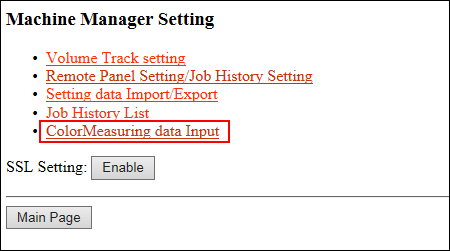
Írja be a kolorimetriai adatokat tartalmazó fájl nevét a [File Name] mezőbe, kattintson a [Browse] gombra a fájl útvonala mellett és válassza ki a számítógépen tárolt kolorimetriai adatokat.
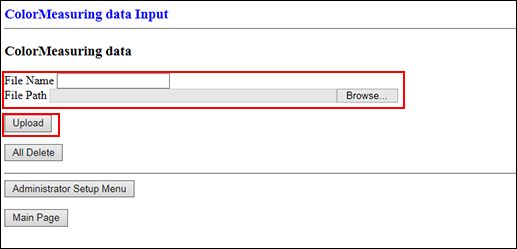
Kattintson a [Upload] gombra.
A kolorimetriai adatok tárolásra kerülnek a készüléken.
Két vagy több kolorimetriai adatkészlet esetén, ismételje meg a 6. és a 7. lépést.
Nyomja meg a [Denz.egyens.adat reg/törlés] gombot a [Denzitás egyensúly beállítás menü] képernyőn, hogy megjelenítse a [Denzit.egyens.beáll.adatok regisz/törlés] képernyőt.
Válassza ki bármelyik sort a 10 profilt tartalmazó listából és nyomja meg az [Archivált adatok] gombot.
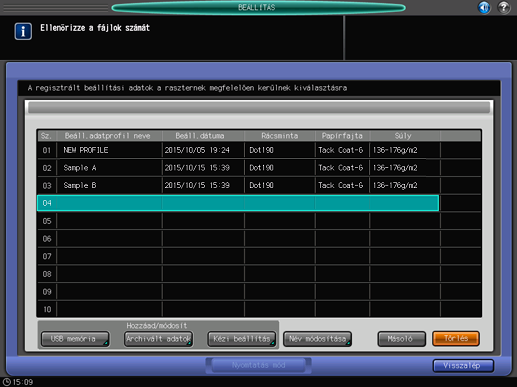

Nem lehet 10-nél több adatok regisztrált, azonban az adatok felülírhatók. Szükség esetén válassza ki a felülírásra kerülő adatokat.
A kolorimetriai adatokat szintetizálható és regisztrálható. Az adatok szintetizálásához válasszon ki egy sort a azonos rasztertípushoz, papírtípushoz és vastagsághoz (súlyhoz).
Megjelenik a kolorimetriai adatokat tartalmazó fájlok neve.
Válassza ki a regisztrálni kívánt adatokat tartalmazó fájl nevét, majd nyomja meg az [OK] gombot.
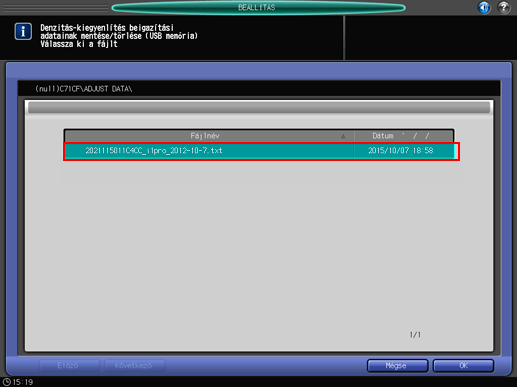
A beállítási adatok regisztrálásához, nyomja meg az [OK] gombot.
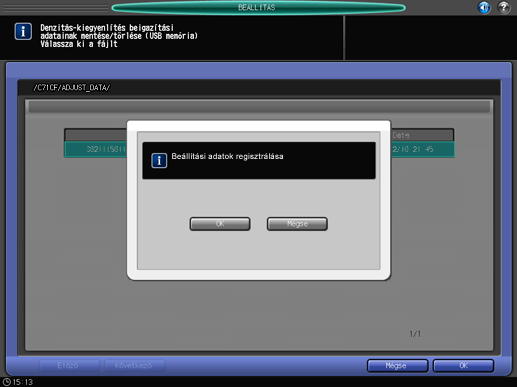
A regisztráció leállításához nyomja meg a [Mégse] gombot.
A beállítási adatok regisztrálásra kerülnek.
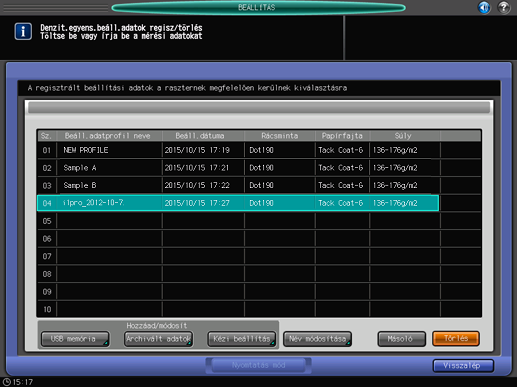
Nyomja meg a [Vissza] gombot.
A kijelzőn ismét megjelenik a [Denzitás egyensúly beállítás menü] képernyő.
